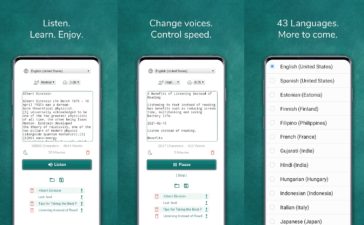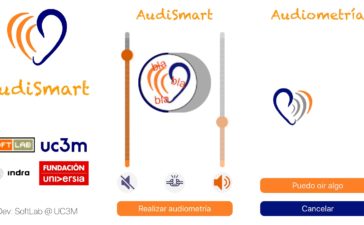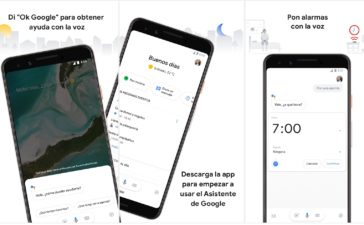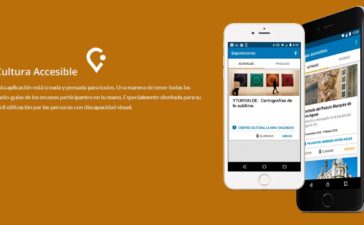Hoy probamos AlphaText, una extension para el navegador Google Chrome que te permite configurar el texto de las paginas web que visites a tu gusto. En Accesibles hemos visto magnificadores y distintas opciones para agrandar o cambiar el tema del fondo de pantalla, como ZoomText, o las opciones de accesibilidad en Windows.
Aunque este tipo de extensiones no son tan potentes, si que puede ser una buena ayuda puntual para determinadas paginas web que visitamos. Con AlphaText podremos guardar perfiles que se carguen automaticamente cuando entramos en una pagina determinada.
Entre las opciones, nos permite configurar y guardar perfiles con aumento de letra, tipo de letra y espaciado. Ademas, tambien permite cambiar los colores del fondo y letra.
Es muy facil de usar y totalmente gratuita, podeis encontrarla en el repositorio de extensiones para Google Chrome, pudiendo acceder a traves de este enlace. En este articulo te explicamos como entrar e instalarlas.
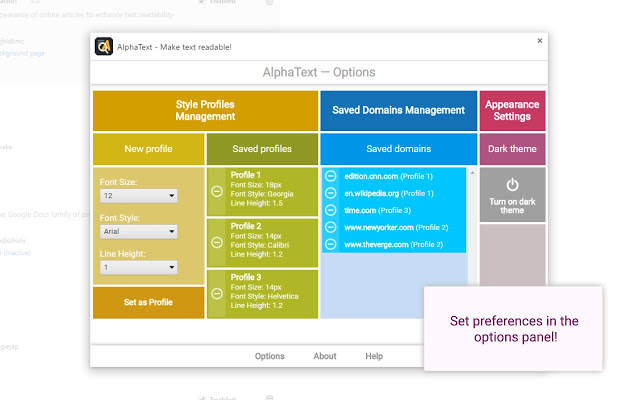
Como utilizar AlphaText
Como hemos dicho, la extension de encuentra de manera gratuita en la “Chrome web Store“. Solo tenemos que escribir “AlphaText” en el buscador y nos deberia de aparecer la primera. Os dejamos el enlace directo.
Una vez seleccionada, le daremos a “Añadir a Chrome” y a “Añadir Extension“. Una vez instalada, por defecto, nos aparecera activada en la zona de extensiones, situada en la esquina superior derecha del navegador.
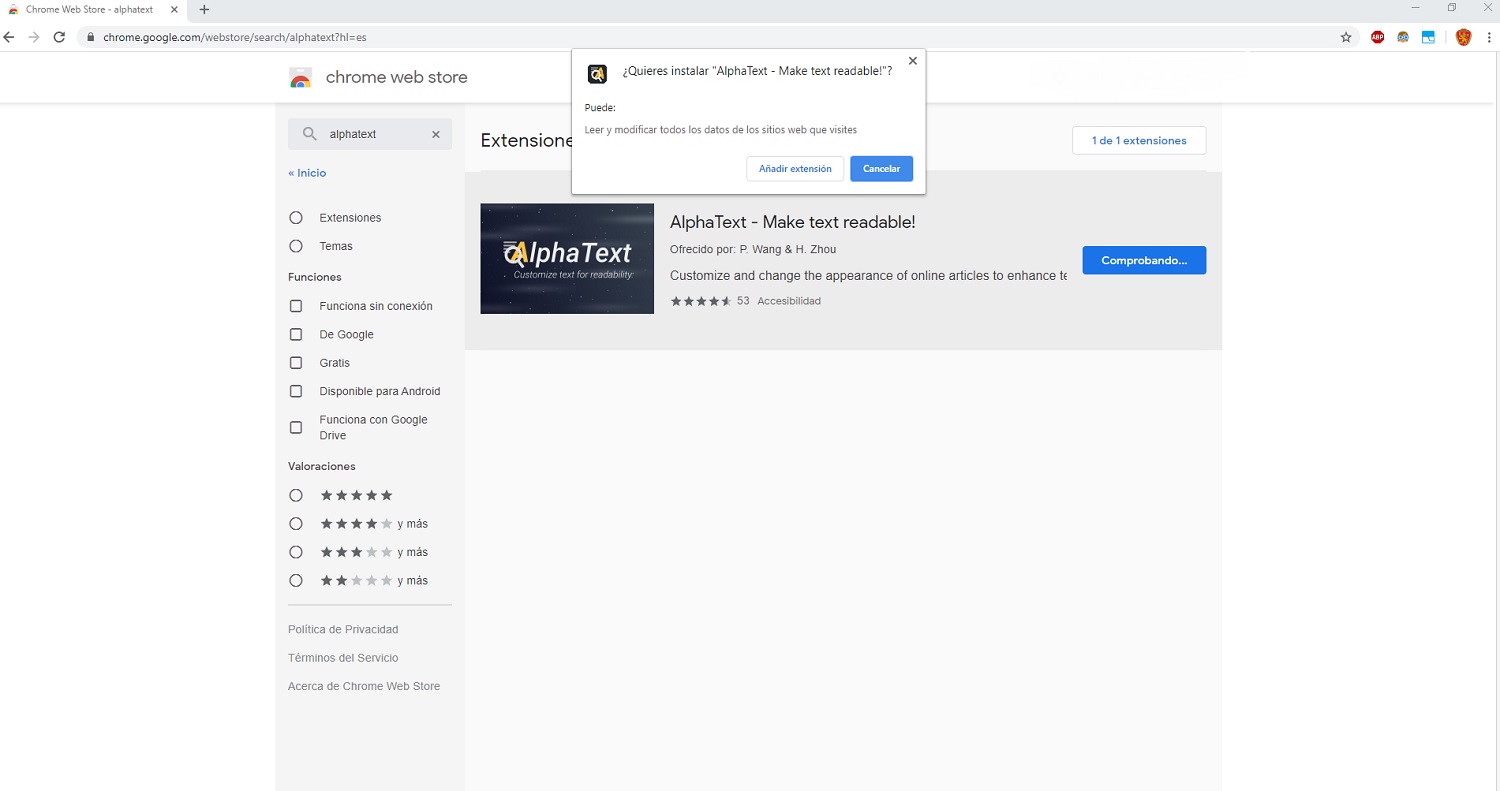
Para entrar en la extension, clickaremos sobre el icono de AlphaText (cuadrado oscuro), situado en la parte superior derecha del navegador. Nos aparecera un panel con distintas opciones. Desde alli, ya podemos configurar la letra y el fondo.
No obstante, lo primero que vamos a hacer es configurar un perfil, para que sea rehusable en las distintas paginas webs que visitemos. Para ello, tendremos que pinchar sobre la opcion llamada “Options“, situada en la parte inferior central.
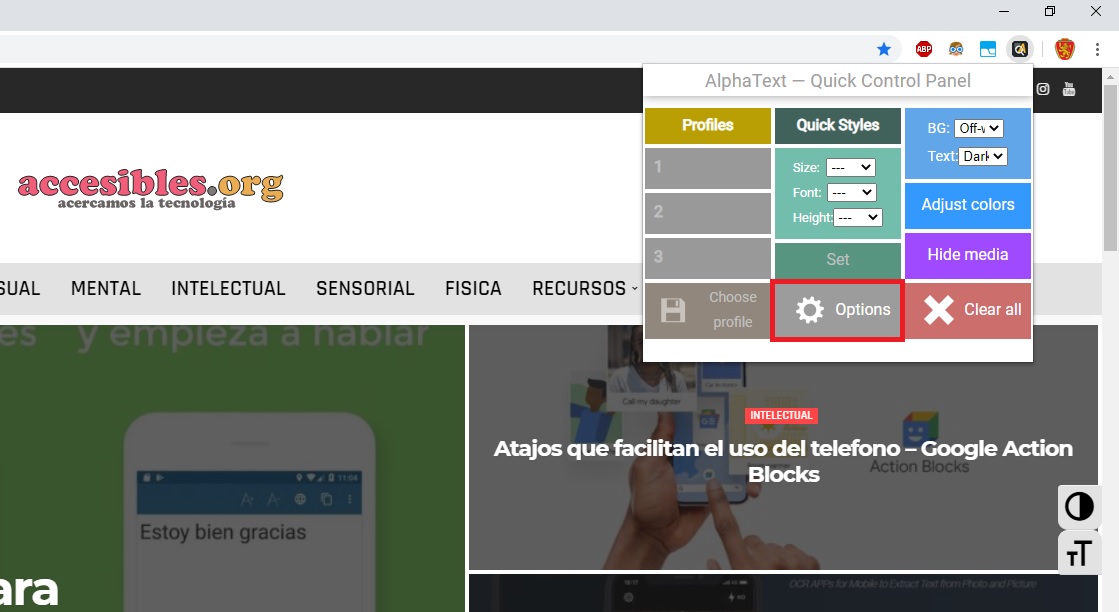
Esto nos abre las opciones de la extension AlphaText. A la izquierda tenemos las opciones principales:
- En Font Size, podemos elegir el tamaño de la letra.
- Font Style, el estilo de la letra.
- Con Line Height, el espaciado entre lineas.
Una vez configurado, pulsaremos sobre la opcion situada en la esquina inferior izquierda, llamada “Set As Profile“. Esto crea un perfil reutilizable. Podemos configurar hasta un maximo de tres.
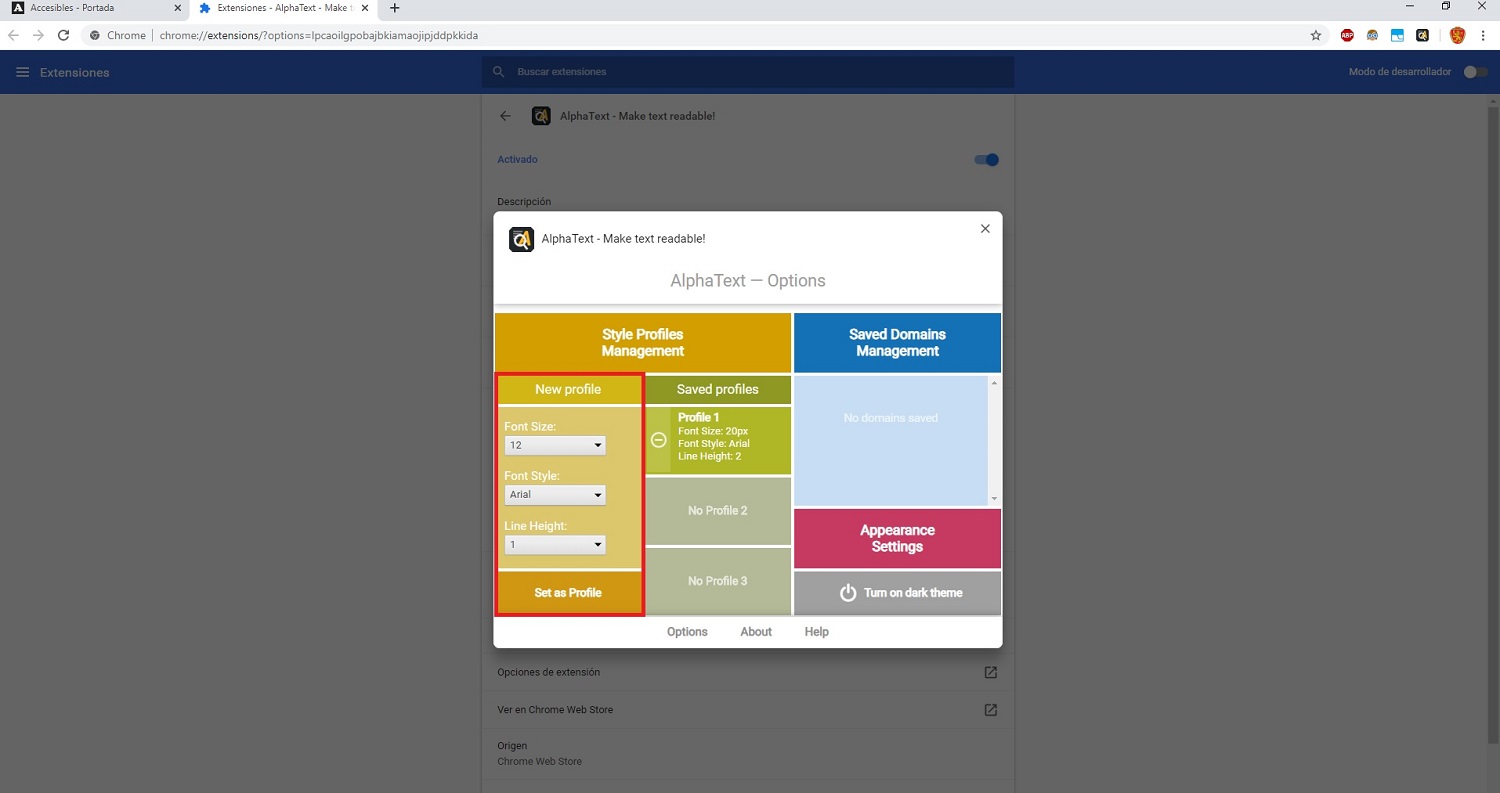
Una vez configurado el perfil, cerramos la pestaña y nos vamos a la pagina web a la que queramos aplicar este perfil que hemos creado.
Volvemos a clickear sobre el icono de la extension, y ahora nos aparecera, en la parte izquierda, el perfil que creamos antes. Si pulsamos sobre él automaticamente nos cambiara el texto de la pagina con los valores que hayamos configurado.
Si quieres guardarlo para que siempre que entres en la pagina te aplique la configuracion, deberas de pinchar sobre la opcion que aparece en la esquina inferior izquierda, llamada “Save P1 to file“. De igual manera, para revertir la configuracion tendras que pinchar sobre esta misma opcion.
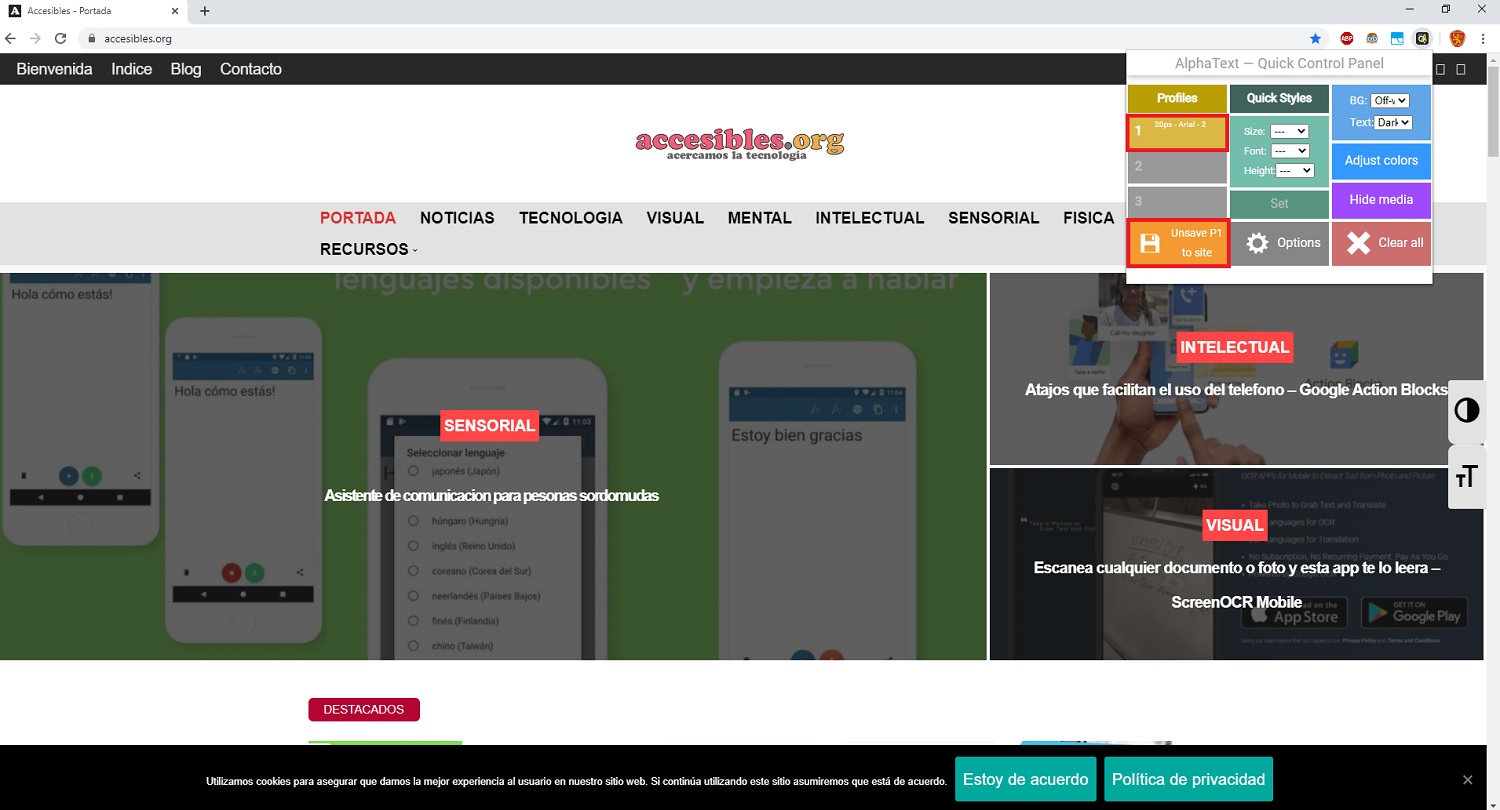
Finalmente, AlphaText tambien nos permite configurar el estilo (color) del fondo de la pantalla y del texto. Estas opciones de encuentran en la parte superior derecha de las opciones de la extension:
- BG: para configurar el color del fondo de pantalla.
- Text: para el color del texto.
Una vez hayamos elegido los colores que queramos, tenemos que pulsar sobre la opcion “Adjust Colors“, para que aplique el tema seleccionado.
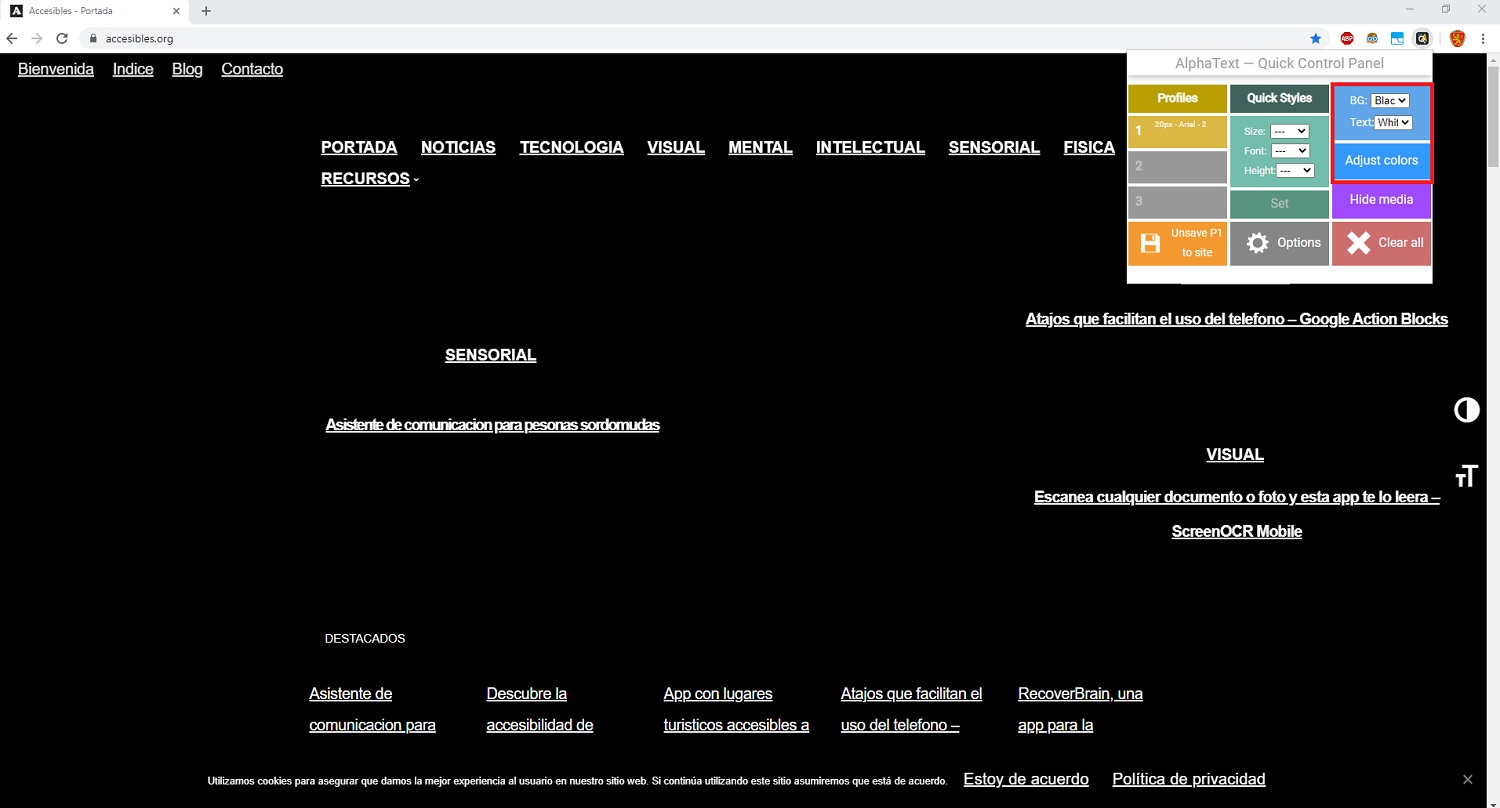
Para borrar todas las configuraciones que hayamos hecho sobre la pagina, podemos pulsar la opcion “Clear All” y se reestablecera el formato de pagina por defecto.